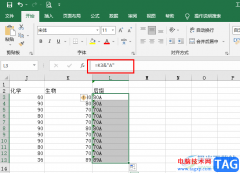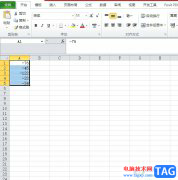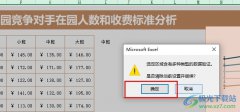excel是一款非常强大的表格编辑工具,当你接收到别人发给你的一个xls工作表后,一般都是通过Excel来打开并且进行数据修改的,这款软件的丰富工具可以帮助小伙伴们更好的编辑数据,比如我们想要查看一张工作表中的数据大于某一个固定数值的时候,会通过一种颜色来显示出来,这样可以将数据凸显出来,我们就可以非常直观的查看数据了,这样也比较利于我们更好的对数据进行统计和修改以及分析操作,而想要将大于某一个固定数据并且用一种颜色显示出来的话需要进入到条件格式下的突出显示单元格规则中进行设置,下面我们一起来看看如何使用Excel设置数值超过某一特定条件显示红色的具体操作方法,如果你有这方面的需求,可以看看下方的方法教程,希望可以帮助到你。
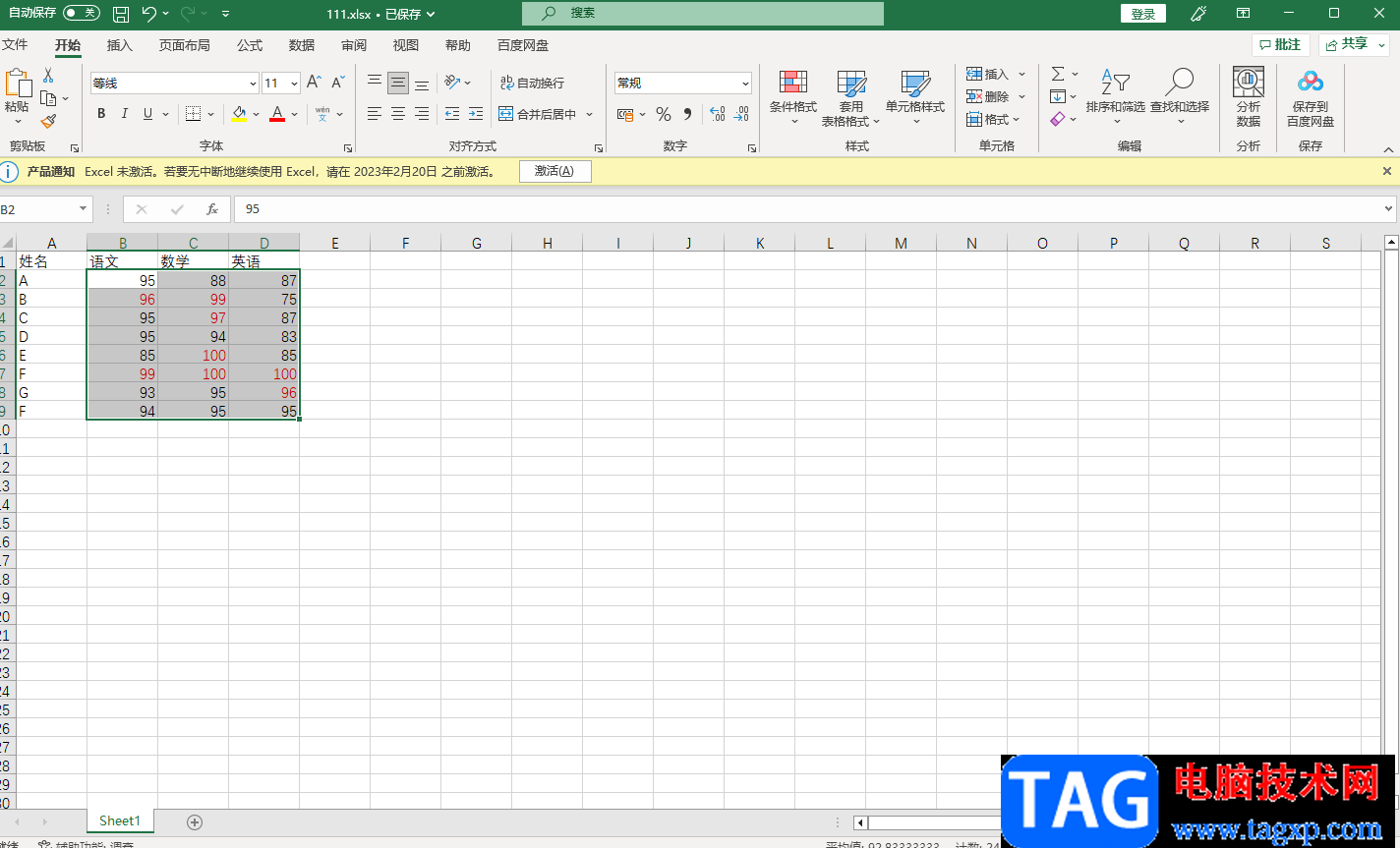
方法步骤
1.首先我们将Excel打开,然后将我们想要设置的数值勾选上,然后在【开始】菜单下的工具栏中将【条件格式】点击一下。
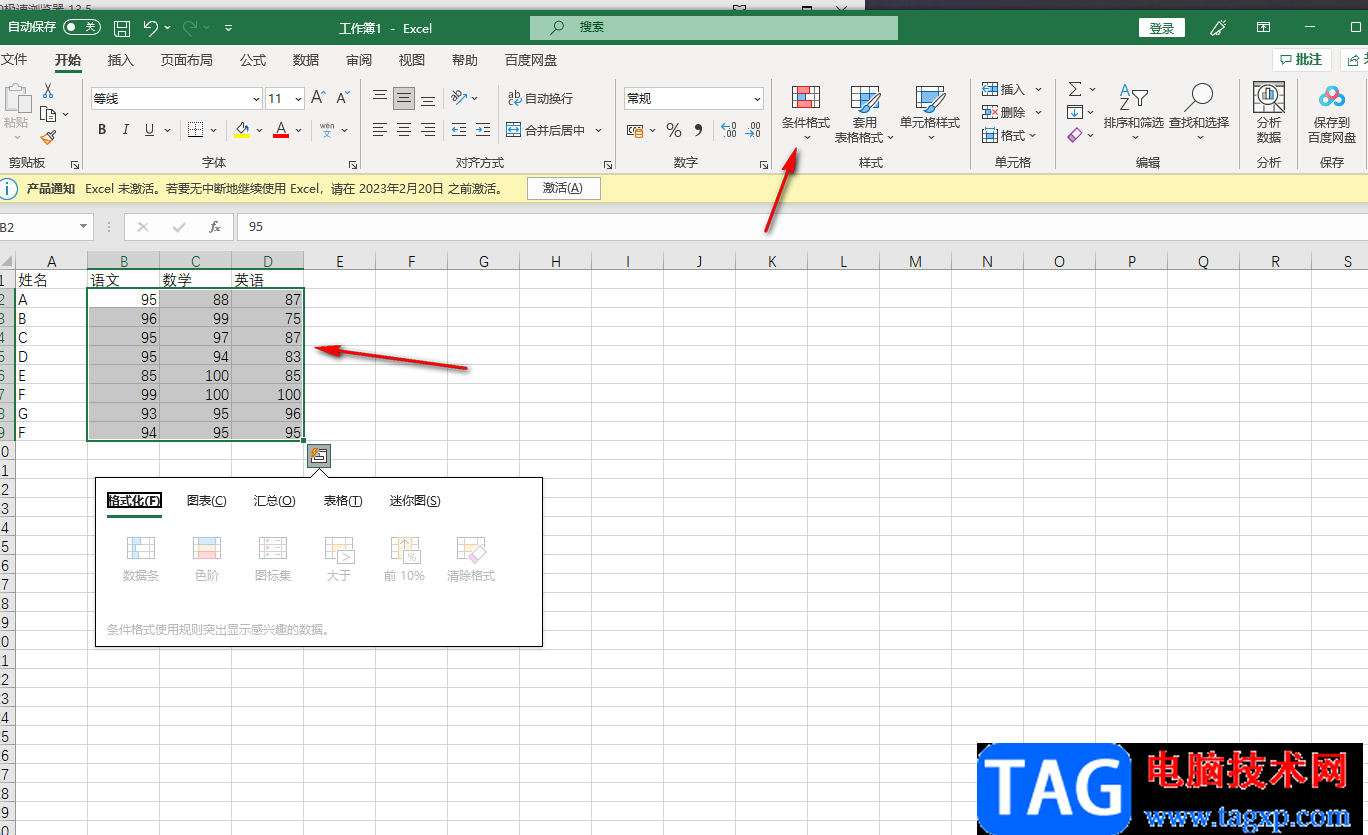
2.之后就会弹出一个下拉选项框,我们选择【突出显示单元格规则】选项,然后在复选项中将【其他规则】点击打开。
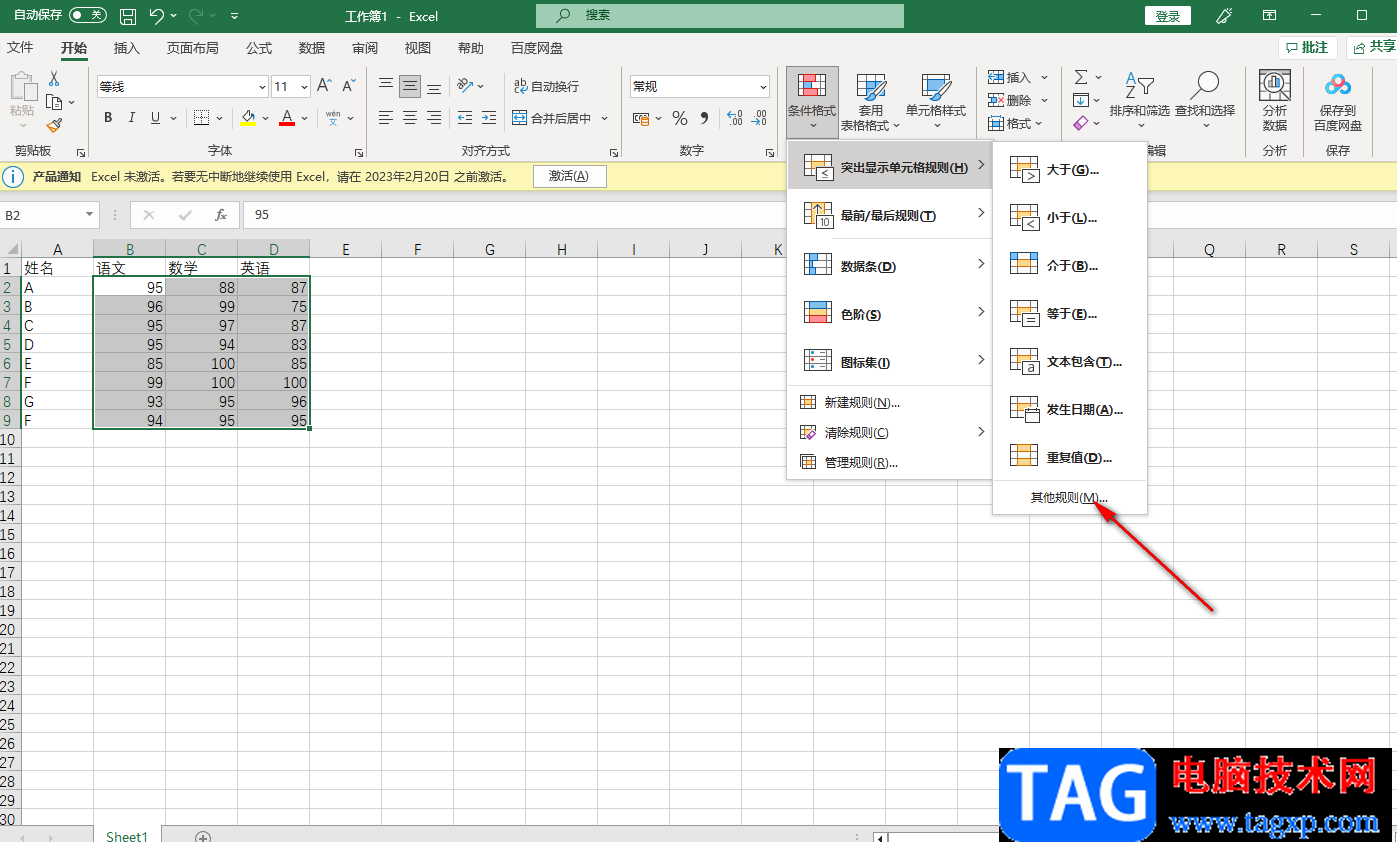
3.然后在打开的窗口中,选择【单元格值】,然后按照自己的需求来设置条件,比如小编想要设置一下大于或等于96的数值为红色,那么就设置【大于或等于】,然后在框中输入【96】。
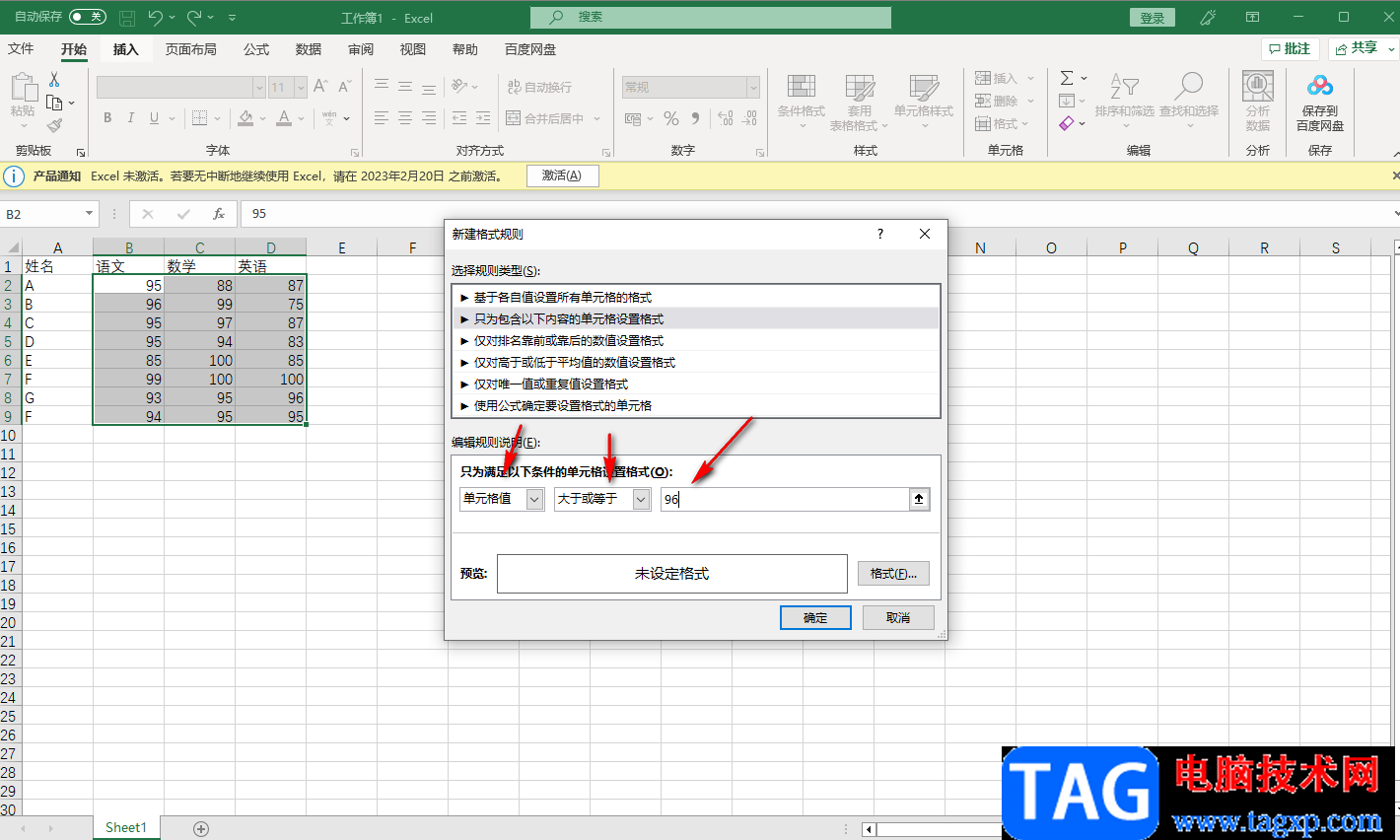
4.接着我们再将右下角的【格式】按钮点击打开,进入到设置页面中。

5.然后在该页面中,我们需要将【颜色】的按钮点击一下,将颜色设置为【红色】即可,之后点击确定。
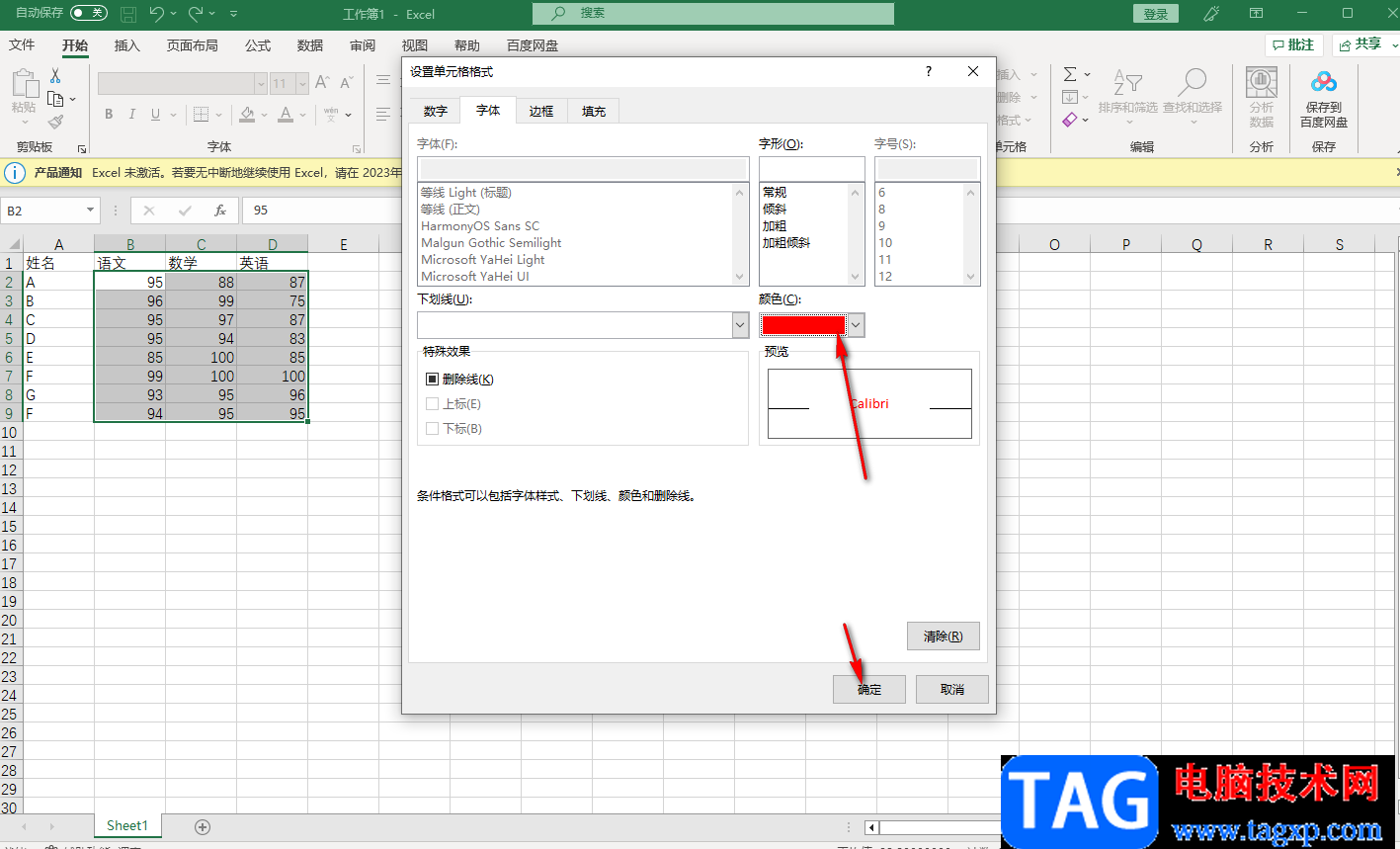
6.那么你就会在工作表中查看到自己选择的数值中将大于或者等于96的数值变成了红色来显示了,如图所示。
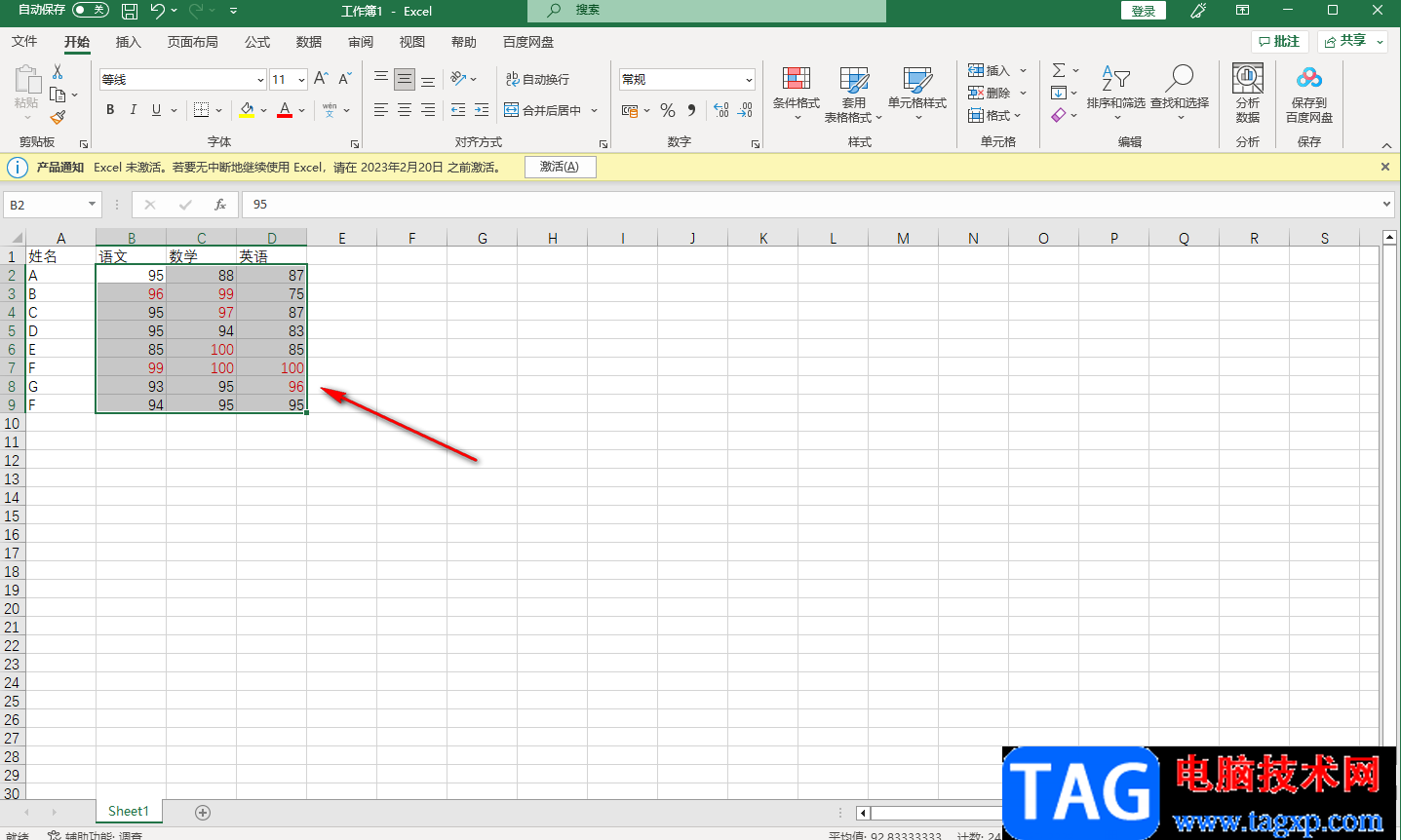
以上就是关于如何使用Excel设置数值大于某一个特定条件变成红色的具体操作方法,如果你想要非常直观的筛选出一些数值,那么你可以通过小编的操作方法来设置一下,将重要的数值通过以上方法筛选出来标记成红色或者其他的颜色来显示,可以非常方便我们分析数据,需要的话可以试试。